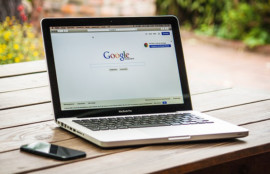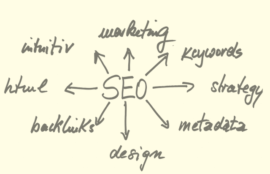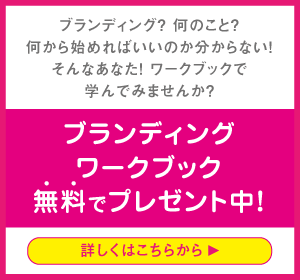Googleアナリティクスの設定が終わったら、次はGoogleアナリティクスの基本的な見方を習得しなければなりません。
よくありがちなのが、設定しただけで満足してしまい、そのまま放置してしまうことです・・・
基本的な見方を習得して、自分のホームページを分析していきましょう。
では、実際にどうやって見ていけばいいのか、ご説明いたします。
その前に、Googleアナリティクスによく登場する用語について簡単に説明しておきます。
Googleアナリティクス用語について
ユーザー
ユーザーは設定された期間に、サイトを訪れた人数です。
セッション
セッションとはユーザーのサイト訪問回数のことです。30分が1つの区切りになっています。
例えば、8時00分にアクセスして、8時29分に再度アクセスしても1セッションとなります。
8時31分に再度アクセスしたら2セッションとカウントされます。
参考までに、Googleアナリティクスのヘルプによると
サイトやアプリでユーザーが操作を行っている時間のことです。ユーザーが 30分以上操作を行わなかった場合、それ以降の操作は新しいセッションと見なされます。サイトを離れたユーザーが30分以内に同じサイトに戻ってきた場合は、同じセッションとして扱われます。
引用元:Googleアナリティクスヘルプ
と記載されています。
ページビュー
ページが表示された回数のことです。
先程のセッションとはカウントの仕方が微妙に違います。
ページビュー数はその都度カウントされます。
8時00分にアクセスしてから30分以内であっても、10回アクセスしたら「10ページビュー」です。
直帰率
直帰率とは、ユーザーが「1ページのみ」見てサイトから離脱してしまった割合のことです。
検索結果に出てきたサイトに訪れてみたけれど、思っていた内容と違ったり、見づらいサイトだったりすると、1ページしか見ないで検索結果に戻ってしまう可能性が高いですね。
直帰率の割合が少ないほど、いろんなページが見られている可能性が高いということになります。
コンバージョン
ホームページでユーザーに何をしてもらいたいのか、最終的な目標のことです。
・商品を購入してもらう
・会員に登録してもらう
・資料請求をしてもらう
・お問い合わせをしてもらう
など、業種によって様々だと思いますが、最終的な目標を設定することで、目標到達率などを知ることができます。
では次は、実際にレポートを見ていきましょう。
レポートの数値はGoogleのデモアカウントを使用しています。
レポートの基本的な見方
まず、Googleアナリティクスにログインすると、左側にメニューが表示されます。
ここでチェックしたいレポートは4つです。
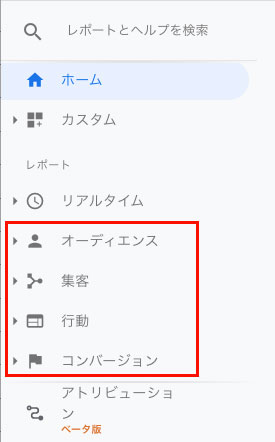
「オーディエンス」「集客」「行動」「コンバージョン」この4つに注目しましょう。
それぞれのメニューの▶をクリックすると、細かいデータを見ることができます。
それでは、ひとつずつ見ていきましょう。
オーディエンス
まずオーディエンスを見てみます。
「概要」を選択しましょう。
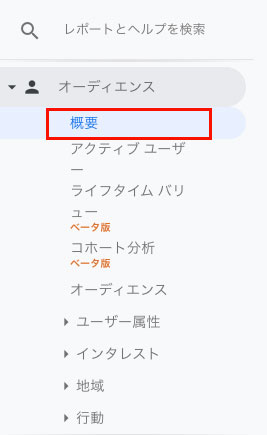
あなたのサイトに訪れたユーザーの数を見ることができます。
さらに、ユーザーの国や地域、使用環境、ユーザーの属性や興味関心といったデータも知ることができます。
期間は右上の日付の部分で操作することができます。
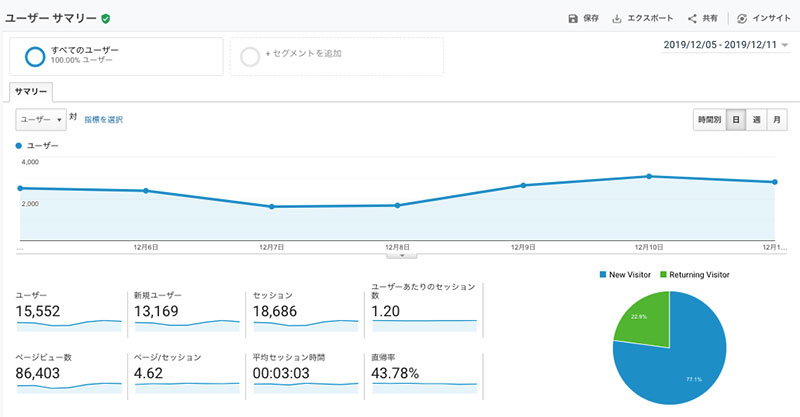
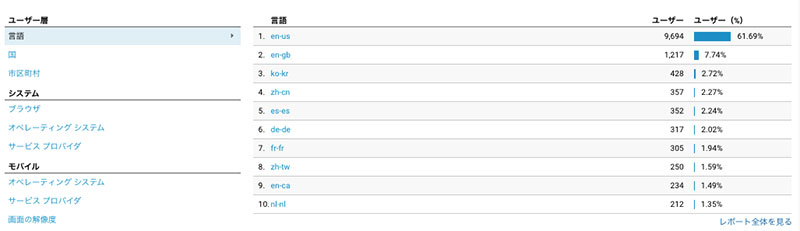
また、下にある「ユーザー属性」を選択すると、サイトに訪れたユーザーの年齢や性別を知ることができます。
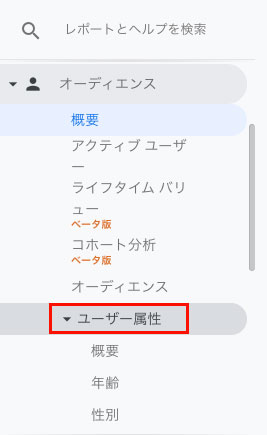
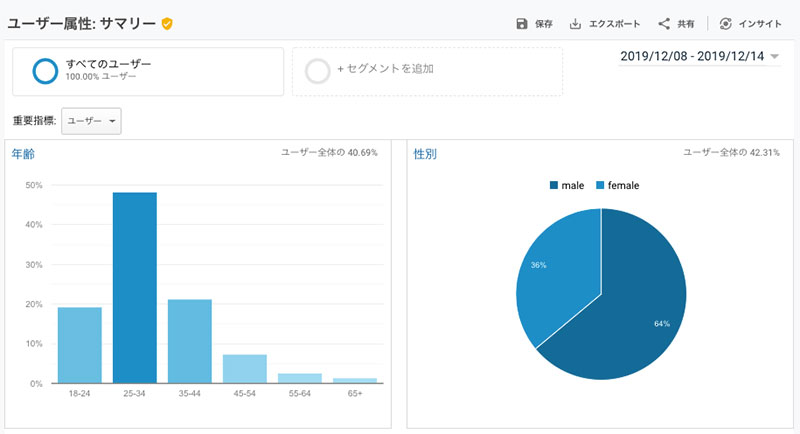
集客
「ユーザーがどこからあなたのサイトに来ているのか?」という流入元を知ることができます。
同じように「概要」を選択するとデータを見ることができます。
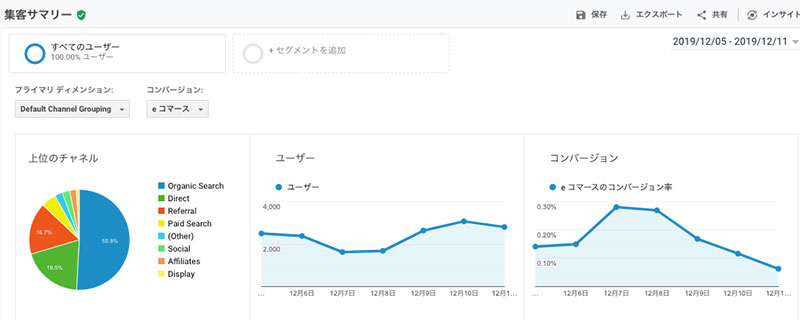
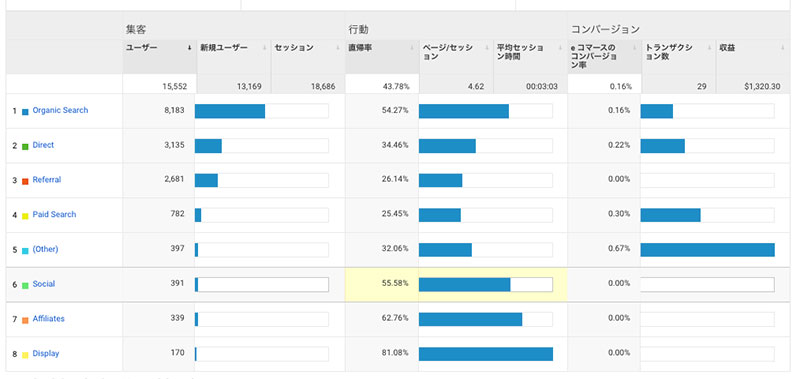
詳しい数値は、左側メニューの「集客」→「すべてのトラフィック」→「チャネル」を押すと確認できます。
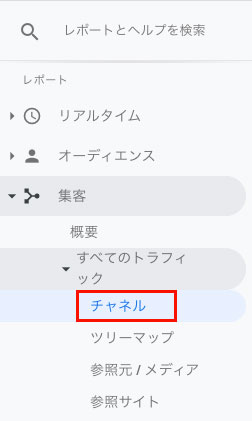
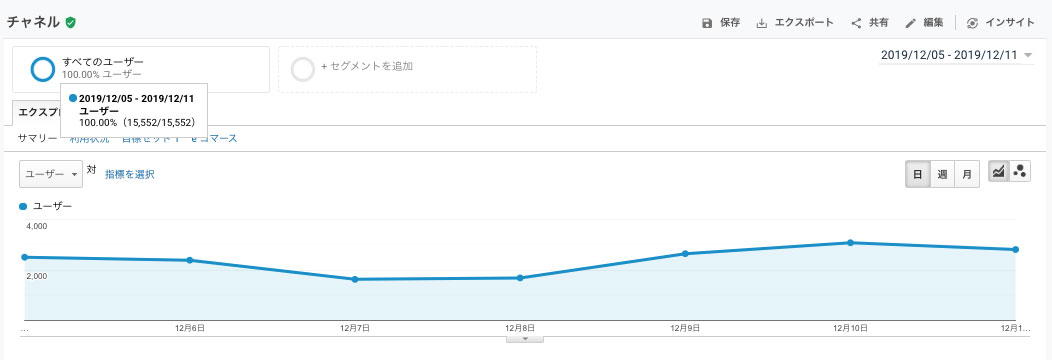
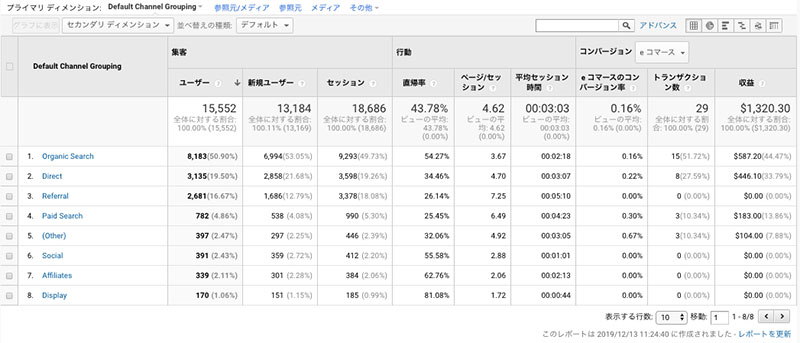
では、左側に青字で表示されている流入元について詳しく説明します。
| Organic Search | GoogleやYahoo!などで検索し、その検索結果からサイトに訪れた場合。 |
| Direct | お気に入り登録していたり、URLを直接入力してサイトに訪れた場合。 |
| Refferal | ほかのサイトに貼ってあるリンクを押して、あなたのサイトに訪れた場合。 |
| Paid Search | リスティング広告からサイトに訪れた場合。また、Googleなどで検索した後に、上部に表示されるテキストのリスティング広告をクリックしてサイトに訪れた場合。 |
| Social | FacebookやTwitterなどのSNSからサイトに訪れた場合。 |
| Display | バナー広告をクリックしてサイトに訪れた場合。 |
| Other | 上記に該当しない、その他の流入方法 |
どこからの流入が多いのか確認してみてください。
行動
次は行動です。
行動はあなたのサイトに訪れたユーザーが、あなたのサイトに来てからどんな行動をしたか?が分かります。
例えば、以下のようなことを分析できます。
・各ページの閲覧数や滞在時間
・どのページが一番見られているのか
・直帰率や離脱率はどれくらいか
・ページが表示されるまでの時間
行動の数値を分析することで、どのページを改善すべきなのかが分かります。
行動も「概要」を見てみましょう。
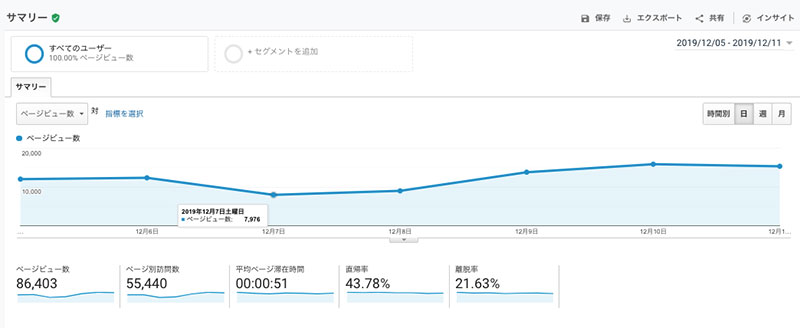
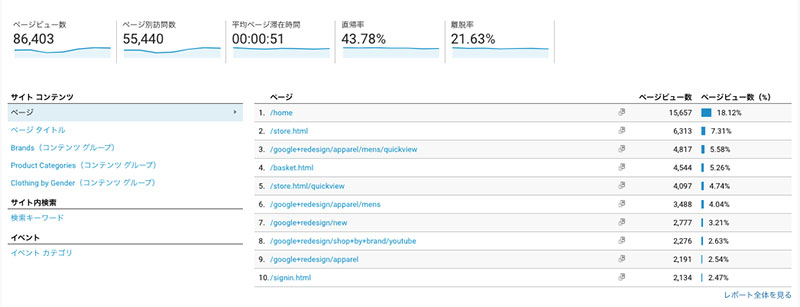
この次に説明する「コンバージョン」に到達するユーザーが、どういう行動をとっているのか分析することができます。
コンバージョン
用語の説明でも少し書きましたが、コンバージョンは、お申込みやお問い合わせなどの「目標」のことです。
コンバージョンをGoogleアナリティクスで設定することで、目標達成までの数値を見ることができます。
目標設定は、左側メニューの「コンバージョン」→「目標」から設定可能です。
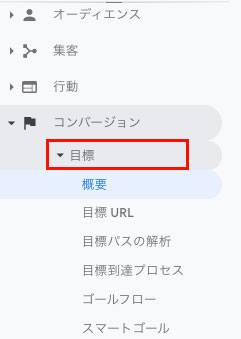
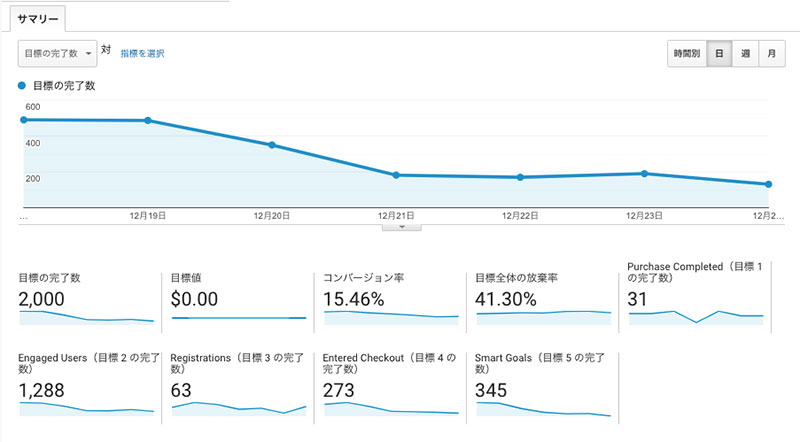
滞在時間やページビューに対してもコンバージョンを設定することができます。
コンバージョンを設定することによって
・滞在時間を伸ばす
・離脱率を下げる
・ページビューを上げる
など、目標値を上げるために必要な解析を行うことができます。
まとめ
Googleアナリティクスの基本的な見方を解説してきました。
Googleアナリティクスは色々と分析できるので、初心者の方が全てマスターするのは、正直難しいです。
まずは上で説明した4つのレポートを定期的に見る習慣をつけ、自分の知りたい情報を得られるようにしましょう。